免費恢復LINE聊天記錄全攻略,無備份終極方案
哈囉,各位LINE的愛用者!你是不是也曾經為了免費恢復LINE聊天記錄而苦惱,例如手滑誤刪了重要的對話,或是換新手機時忘了備份,結果珍貴的訊息就這樣一去不復返了呢?別擔心,你並不孤單!在這篇文章中,我們要從基礎的備份還原到進階的救援方案,甚至是如何在沒有備份的情況下,一步步教你如何恢復LINE聊天記錄,找回那些對你來說意義非凡的訊息。

一、免費恢復LINE聊天記錄基礎方案
如果你平常就有備份的好習慣,那麼恭喜你,恢復LINE聊天記錄的過程會相對簡單許多。以下針對iPhone和Android用戶,介紹幾種常見的免費備份還原方式:
1.如何恢復LINE聊天記錄iPhone:iCloud備份復原
對於iPhone用戶來說,iCloud是最主要的備份途徑。如果你先前已在LINE設定中開啟iCloud備份功能,你可以通過iCloud免費恢復LINE聊天記錄。
到LINE應用程式內的「設定」>「聊天」>「備份聊天記錄」,檢查是否有近期的備份記錄。
如果確認有備份,可以移除LINE應用程式,再從App Store重新下載安裝。
開啟重新安裝好的LINE,登入你的帳號。在登入過程中,系統會詢問你是否要從iCloud復原聊天記錄,點選「透過備份資料復原聊天記錄」即可。
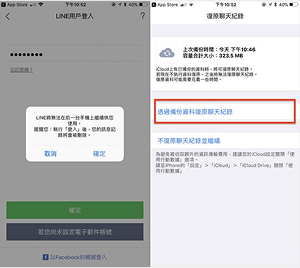
這種方法的好處是直接透過LINE內建功能操作,相對直觀。但請注意,復原時會以iCloud中最新的備份檔案為主,該備份時間點之後的聊天記錄將無法恢復。
2.如何恢復LINE聊天記錄iPhone:iTunes備份復原
除了iCloud,你也可以透過iTunes(或Finder,在較新的macOS版本中)來恢復iPhone的LINE聊天記錄。
使用USB傳輸線將你的iPhone連接到電腦。
啟動電腦上的iTunes(或Finder)。
在iTunes/Finder中選擇你的iPhone,然後點擊「回復備份」。
選擇一個包含你LINE聊天記錄的備份檔案進行回復。

只要你有定期的iTunes備份,仍有機會找回記錄。但缺點是整機恢復,耗時較長,且會覆蓋現有資料。
3.如何恢復LINE聊天記錄Android:Google雲端硬碟復原
Android用戶的LINE聊天記錄,主要是備份到Google雲端硬碟。與iCloud類似,你需要在LINE設定中先啟用此功能,才能免費恢復LINE聊天記錄。
進入LINE應用程式的「設定」>「聊天」>「備份及復原聊天記錄」,檢查是否有連結Google帳號並有近期的備份。
移除LINE應用程式後重新安裝,登入帳號時選擇從Google雲端硬碟復原。
系統會開始從Google雲端硬碟下載並復原你的聊天記錄。
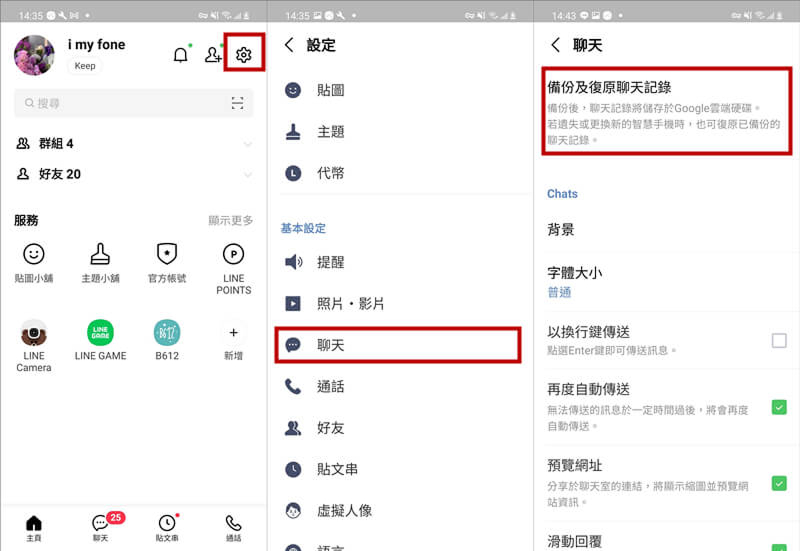
Android用戶透過Google雲端硬碟恢復LINE聊天記錄也相當方便。同樣要注意的是,復原的是最新一次備份的內容。
二、進階方案:專業LINE聊天記錄恢復工具與LINE免費內建功能延伸
如果上述基礎方案都無法幫你找回遺失的聊天記錄,或者你根本就沒有備份的習慣,接下來介紹的進階方案,或許能為你帶來一線生機,特別是針對LINE聊天記錄沒有備份如何恢復的棘手情況。
1.【無備份必選】如何復原LINE聊天記錄
當你面臨LINE聊天記錄沒有備份如何恢復的窘境時,專業的LINE聊天記錄恢復工具Tenorshare UltData LINE Recovery就能派上用場了。這款軟體專為LINE資料救援設計,即使你沒有任何備份,它也能夠深度掃描你的裝置,盡力找出被刪除或遺失的LINE聊天記錄。
Tenorshare UltData LINE Recovery正是為此而生,這款專為LINE使用者設計的資料恢復工具,具備強大的恢復功能!一起來看看它的強大之處吧~
- 深度掃描,拯救LINE聊天記錄及過期檔案:該工具能全面掃描你的裝置,有效恢復LINE中消失的聊天記錄或其他已過期的檔案。
- iTunes或Google Drive備份還原:支援從iTunes或Google Drive備份中提取並復原已刪除的LINE聊天記錄,讓你不再為誤刪資訊而煩惱。
- 多型別資料恢復,全面覆蓋:不僅能恢復聊天記錄,還能拯救照片、影片、檔案等多種資料型別,滿足你的全方位需求。
- 支援所有設備:支援所有iOS和Android版本,包括最新的iOS 18和Android 14。
- 下載並安裝Tenorshare UltData LINE Recovery,開啟軟體並點選主頁面「裝置」。
- 連線你的裝置到電腦,並按照軟體提示點選「開始掃描」進行資料掃描。
- 掃描完成後,在結果列表中查詢你需要恢復的LINE下載檔案,並單擊「恢復」進行恢復即可。
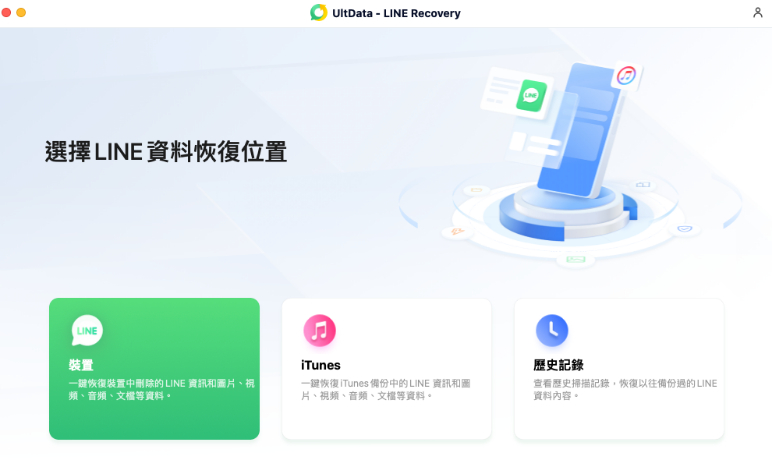
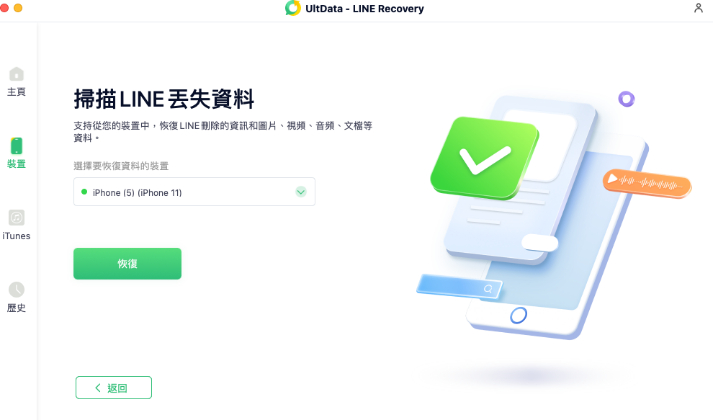
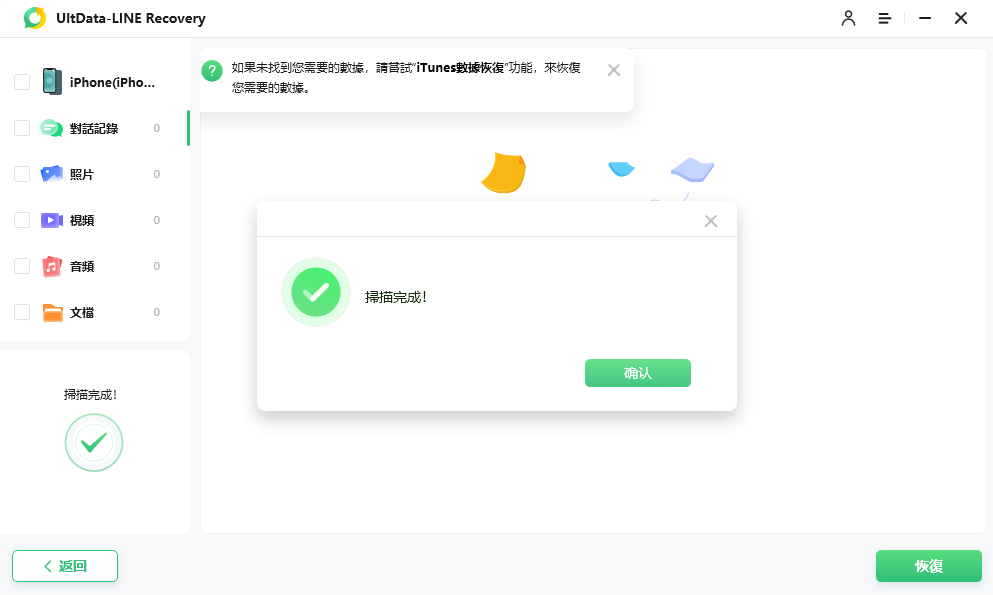
對於那些苦惱於如何復原LINE聊天記錄,尤其是沒有備份的朋友,Tenorshare UltData LINE Recovery這款評價良好、成功率高且操作安全的軟體非常有幫助。
2.LINE「備份啟用碼」免費恢復LINE聊天記錄(跨系統適用)
LINE官方也推出了一個名為「備份啟用碼」的功能,在換手機(尤其是跨系統換機,如iPhone換到Android,或反之)時非常有用。
如何設定與使用:
設定(舊手機):確保LINE版本為12.13.0或以上。操作步驟:到LINE主頁「設定」>「備份聊天記錄」>「建立備份啟用碼並備份聊天記錄」> 設定6位數啟用碼。
復原(新手機):在新手機上安裝並登入LINE,然後在復原聊天記錄的步驟中,輸入你先前設定的備份啟用碼。
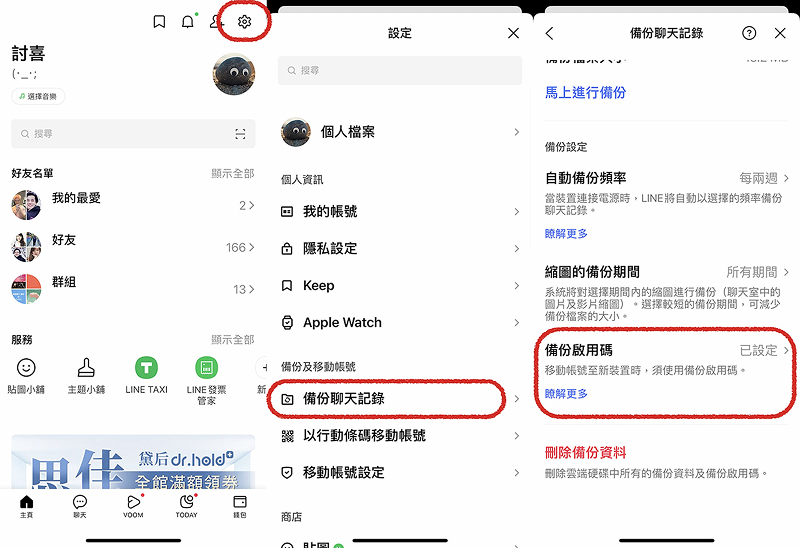
請注意,備份啟用碼一旦設定便無法取消,若遺失且舊手機無法使用,將無法透過此方式復原。
3.網頁版/電腦版LINE如何恢復聊天記錄
目前網頁版與電腦版LINE並不支援將聊天記錄恢復到手機。電腦版僅同步手機已有資料,無法作為備份來源回傳手機。你可以在電腦版LINE上手動複製重要文字、另存圖片/影片,或截圖保存。
三、必學習慣!預防數據丟失
與其在資料遺失後費盡心力去恢復LINE聊天記錄,不如從平時就養成良好的使用習慣,最大限度地預防憾事發生。
1.啟用LINE自動備份
無論是iPhone的iCloud還是Android的Google雲端硬碟,都務必開啟LINE的自動備份功能,並設定合適的備份頻率(例如每天或每週)。
2.手動匯出重要對話
對於特別重要的聊天記錄,除了依賴雲端備份,也可以考慮手動將其匯出為文字檔保存。
操作:進入該聊天室 > 右上角選單(三條線或V型圖示) > 「其他設定」 > 「傳送聊天記錄」。你可以選擇用Email或其他方式傳送。
3.定期清理無用檔案
定期到LINE的「設定」>「聊天」>「刪除資料」中,選擇性地清除快取資料或不需要的檔案。
4.禁用第三方清理工具
有些第三方手機清理工具可能會誤刪LINE的資料夾或快取,導致聊天記錄異常。建議謹慎使用或避免使用這類工具清理LINE的相關檔案。
5.雙重保障策略
最保險的方式就是採取多重備份。例如,同時開啟LINE的雲端自動備份,並定期使用iTunes/Finder(iPhone)或第三方備份軟體(如Tenorshare UltData LINE Recovery的備份功能)對手機進行完整備份,將LINE資料單獨備份到電腦。
四、LINE如何恢復聊天記錄的常見問題
在尋求如何恢復LINE聊天記錄的過程中,大家常會遇到一些疑問,這裡整理幾個常見問題並提供解答:
1.LINE對話紀錄保留多久?
LINE對話紀錄儲存在手機本地,直到手動刪除或APP移除。若備份到iCloud(iOS)或Google Drive(Android),可長期保存,否則手機損壞或重置可能導致遺失。
2.為什麼LINE傳不出去?
LINE訊息傳不出去可能因網路不穩、應用程式異常或帳號限制。請檢查Wi-Fi/數據連線,重啟LINE或手機,更新應用程式,確認帳號未被停權。若問題持續,聯繫LINE支援。
3.如何解除Letter Sealing?
Letter Sealing是LINE的一項點對點加密功能,能保護訊息的隱私。
解除路徑:LINE主頁「設定」(齒輪圖示)>「隱私設定」>取消勾選「Letter Sealing」。
![]() 注意:
注意:
除非有特定需求(如換機前的準備工作,且已了解相關風險),否則不建議隨意關閉Letter Sealing,因為這會降低你聊天內容的安全性。換機完成後,應檢查並重新開啟此功能。
五、免費恢復LINE聊天記錄總結與行動指南
透過本文的介紹,相信你對免費恢復LINE聊天記錄的各種方法,以及如何恢復LINE聊天記錄(包括無備份情況)有了更全面的了解。首先請你馬上檢查你的LINE是否已開啟自動備份(iCloud或Google雲端硬碟),並確認備份運作正常,或使用備份啟用碼進行恢復。如果不幸真的發生LINE聊天記錄沒有備份不知道如何復原的狀況,不要絕望,可以嘗試使用專業的救援工具Tenorshare UltData LINE Recovery,儘早使用,成功率相對較高。





